新しいマップを作る
マップ編では、フィールドや町、ダンジョンといったプレイヤーが移動する舞台である「マップ」の作り方について解説していきます。
まずは、基本の中の基本について解説しましょう。
マップの新規作成
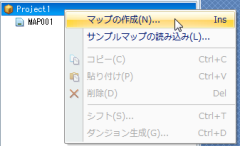 一般的には 1 つの町だけでも、外観、そして個々の建物の内部といったように、複数のマップで構成されています。しかし、プロジェクトを新規作成した段階では広い海のマップが 1 つあるだけですので、外観や内装といった異なるマップを作ることが出来ません。
一般的には 1 つの町だけでも、外観、そして個々の建物の内部といったように、複数のマップで構成されています。しかし、プロジェクトを新規作成した段階では広い海のマップが 1 つあるだけですので、外観や内装といった異なるマップを作ることが出来ません。
そこで、マップ作りは新しいマップを作るところから始まります。
- マップツリービューにあるマップ(初期状態では「MAP001」という名前になっています)、もしくはプロジェクトフォルダの項目を右クリックします。
- ポップアップメニューが表示されますので、そこから[マップの作成]を選択します。
「マップの作成」というダイアログボックスが表示されましたでしょうか?
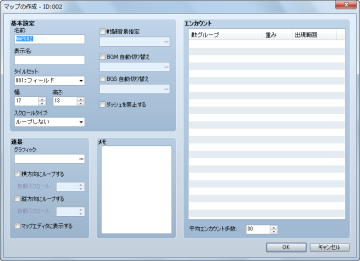
ここで、ダイアログボックスの右下にある[OK]をクリックすれば、新しいマップが作成されます。
しかし、[OK]をクリックする前に、マップの基本的な設定だけ済ませてしまいましょう。
マップの基本設定
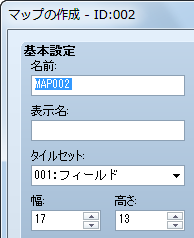 「マップの作成」ダイアログボックスでは、マップに関する様々な設定を行うことが出来ます。まずは、最低限の基本設定を行いましょう。
「マップの作成」ダイアログボックスでは、マップに関する様々な設定を行うことが出来ます。まずは、最低限の基本設定を行いましょう。
- 名前
- マップツリービューに表示されるマップの名前です。ゲーム内容には一切関わりませんので、どういうマップなのか自分で分かりやすい名前をつけると良いでしょう。
- タイルセット
- マップ作成に使用するマップタイルのセットを選択します。フィールドマップを作りたければ「フィールド」を、町や城の外観を作りたければ「外観」を、といったように、作りたいマップに適したタイルセットを選択しましょう。
- 幅/高さ
- マップの横幅と縦幅をここで設定します。ゲームの一画面は横17マス、縦13マスですので、これより小さい数字には出来ません。実際にマップを作ってみないと最適なサイズは分かりませんので、最初は大きめの数字に設定しておくことをオススメします。
これ以外にも設定項目はありますが、ここで設定した項目も含めて設定し直すことが出来ますので、最初に行う設定はこれだけで十分です。それ以外の設定は、マップ作成の仕上げの際に行うと良いでしょう。
最後に、ダイアログボックスの右下にある[OK]クリックすれば、新しいマップが作成されます。